1. アドレス欄にhttp://blog.blogdedental.com/ と入力します。(お気に入りに登録しておくと便利です。)
2. 企業ID:bba○○○
ブログID:001
パスワード:****
と3箇所入力します。
3. 黄色のボタン ログイン をクリックします。
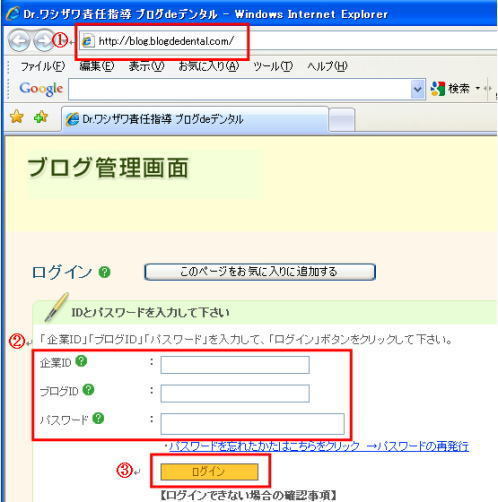
4.アクセス解析の文字をクリックします。

【基本操作】
日別・月別に解析結果を表示することができます。日ごとに確認するにはカレンダーの日付をクリックします。月ごとに確認するにはカレンダーの月表示部分をクリックします。
<<前月 次月>> でカレンダーが変わります。
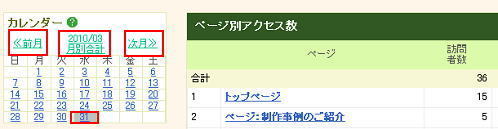
クローラーとは、各検索エンジン(Google、Yahoo、Bing、goo、など)や研究機関がWebサイト情報を収集するために利用している自動巡回ロボットのことです。
クローラーアクセスは、このクローラーがブログにアクセスしたページ数です。
ページビューの中に含まれているクローラーのアクセス数が表示されます。
時々、クローラーアクセスにより、著しくアクセス数が増える場合があります。
「ページビュー」−「クローラーアクセス」=実際のページビュー
ページビューとは、訪問者(ブログの閲覧者)が閲覧したページの数です。
ブログの閲覧者が、複数ページ閲覧した場合、閲覧ページごとに「1」とカウントされます。
一般的に、訪問者数よりページビューが多くカウントされます。
もし、訪問者数とページビューが同じくらいしかカウントされていない場合、閲覧者が最初に閲覧したページ以外のページを見ていない可能性が高いといえます。ブログ内のコンテンツに魅力がない、設定しているキーワードが間違っている、といった理由が考えられます。
後者の場合、ページビューだけではなく、「検索ワード別アクセス数」も確認することをおすすめします。
また、ページビューの中には、クローラーアクセスも含まれます。純粋なページビューは、ページビューからクローラーアクセスを引いた数となります。
「ページビュー」−「クローラーアクセス」=実際のページビュー
<携帯>***と表示されるページは、携帯用ページをさします。
ブログシステムでは、ブログの記事を更新すると、携帯サイトのページとしても更新されます。
スマートフォン以外の携帯電話でブログを閲覧した場合にカウントされるページです。
携帯用ページは、そのままではパソコンで閲覧することができないため、開こうとすると、エラーが表示されます。
携帯サイトについてはこちらもご覧ください。
閲覧者が、ブログにたどりついたきっかけとなったサイトのことをさします。
どのホームページからのアクセスが多いかを分析する場合に、確認します。
閲覧者がブラウザの「お気に入り」に登録していた、メールで送ったURLをクリックした、など、リンク元をはっきりと確認できない場合は、「ブックマーク(リンク元なし)」 としてカウントされます。
特別な技術は必要ありません。ご自身で簡単に設定することが可能です。
また、電話サポートでお客様の更新画面を見ながらアドバイスをいたしますのでご安心ください。
ブログ管理画面→お知らせタブの画面右側をご覧ください。
以下のようなボタンが設置されています。

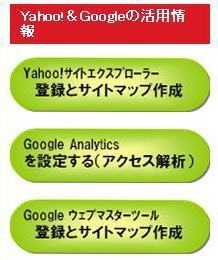
それぞれ【SEO設定】【Yahoo!&Googleの活用情報】についてマニュアルがあります。これも参考にしてください。
電話サポートについてはこちらをご覧ください。
特定のページに対してSEO設定を行う方法を解説します。
なお、作成済みのページに設定する前提で、操作方法を説明します。
操作手順
1.「ページ管理」−「ページ追加・編集」をクリックします。
→ページ追加・編集画面が開きます。
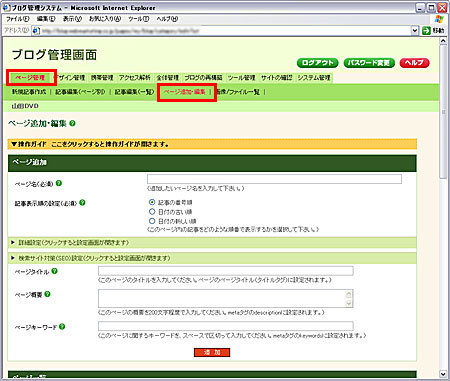
2.画面を下にスクロールして、「ページ一覧」を参照します。
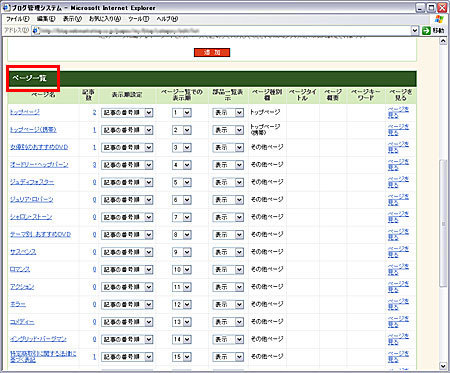
3.設定を行いたいページ名をクリックします。
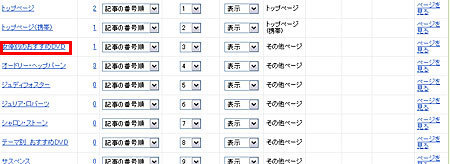
4.「検索サイト対策(SEO)設定」をクリックします。
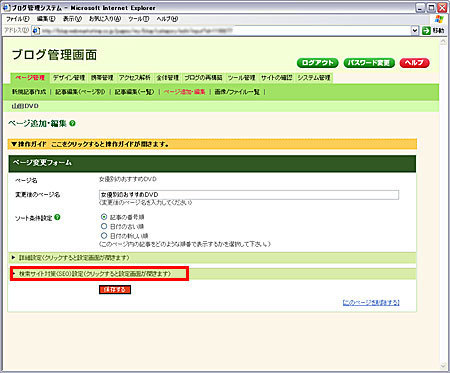
5.「ページタイトル」、「ページ概要」、「ページキーワード」を入力します。
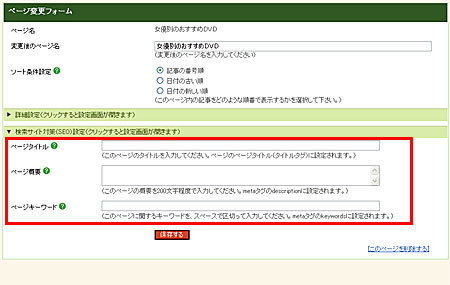
ページタイトル・ページ概要・ページキーワードは、目安が変動する場合があります。
6.「保存する」をクリックします。
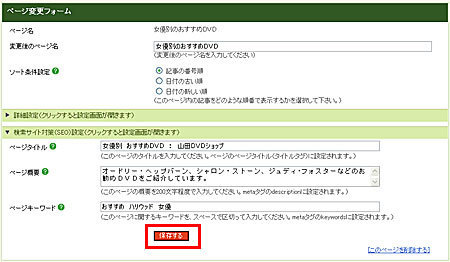
→「ページ追加・編集」の最初の画面に戻ります。
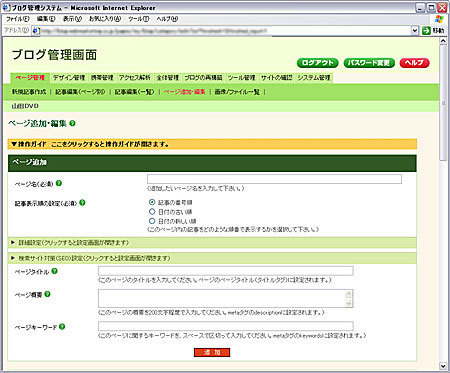
7.画面を上にスクロールして、「再構築を実行する」ボタンをクリックします。
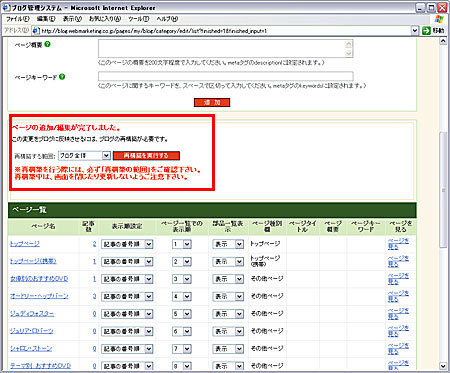
→「再構築が完了しました。」と表示されるまでお待ちください。
以上で、特定のページのSEO設定は完了です。
検索エンジンの検索結果にはすぐに反映されません。検索結果はリアルタイムな情報ではなく、過去に収集したデータを元に作られているためです。検索エンジンがデータを収集しなおして結果として出すまでには日数がかかります。また、検索エンジンごとに更新間隔などは異なります。
クローラーのアクセス数は、どのくらいが一般的かという指標はありません。
クローラーからのアクセスが全くない場合、ブログが検索サイトに認識されていない可能性があります。記事を新しく追加したり、Googleのウェブマスターツールにサイトを登録するなど、検索サイトに認識してもうような対策をとりましょう。
また、ブログの更新頻度が多くなると、クローラーのアクセス数が多くなることがありますが、悪い事象ではありません。
検索サイトに認識してもらうことが大切ですので、クローラーアクセス数が全くないよりは、多い方が安心できると言えます。


